أسهل طريقة لتحميل فيديو من اليوتيوب
تعريف باليوتيوبتم إنشاء موقع اليوتيوب في العام 2005م، ومنذ ذلك الحين أصبح يضم الملايين من المُستخدِمين حول العالم، ويُعنى موقع اليوتيوب بنشر الفيديوهات
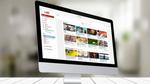
تعريف باليوتيوب
تم إنشاء موقع اليوتيوب في العام 2005م، ومنذ ذلك الحين أصبح يضم الملايين من المُستخدِمين حول العالم، ويُعنى موقع اليوتيوب بنشر الفيديوهات ومُشاركتها ومُشاهدتها، ففي كل دقيقة تمر من عمر هذا الموقع، يتم إضافة أكثر من 35 ساعة فيديو عليه، وعادة ما تكون ملفات اليوتيوب كبيرة الحجم، بحيث لا يُمكن إرسالها عبر رسائل البريد الإلكتروني، ويُعتبر اليوتيوب إحدى وسائل الدعاية والإعلان من خلال الفيديوهات التي يُمكن نشرها خلاله، بالإضافة إلى أن مُستخدِم اليوتيوب يُمكن أن يحصل على العديد من المزايا المُختلفة، كإمكانية تحديد مستوى الخصوصية للفيديوهات التي يتم نشرها، أو مُشاهدة الأفلام وتقييمها، أو حتى التعليق عليها، وغيرها الكثير من المزايا المُختلفة.[1]
تحميل الفيديوهات عبر البرامج
استخدام برنامج 4K VIDEO DOWNLOADER
يُمكن استخدام برنامج 4K VIDEO DOWNLOADER لتحميل الفيديوهات من موقع اليوتيوب، وذلك عبر اتباع الخطوات الآتية:[2]
- فتح الموقع الإلكتروني لهذا البرنامج على شبكة الإنترنت العالمية، ويُمكن الوصول إلى هذا الموقع من خلال النقر على الرابط الآتي: اضغط هنا.
- النقر على زر الحصول على البرنامج (Get 4K Video Downloader) للبدء بتحميل نسخة منه.
- تثبيت برنامج 4K VIDEO DOWNLOADER على الجهاز الخاص بالمُستخدِم.
- الذهاب إلى الفيديو الذي يرغب المُستخدم بتحميله من اليوتيوب.
- نسخ عنوان URL الخاص بالفيديو، والذي يظهر ضمن شريط العنوان الموجود في أعلى شاشة المُتصفِح.
- فتح برنامج 4K VIDEO DOWNLOADER الذي تم تثبيته على الجهاز.
- النقر على زر لصق الرابط (Paste Link) الظاهر أعلى شاشة البرنامج، ليتم لصق عنوان URL ضمن البرنامج.
- اختيار بعض خيارات التحميل التي يوفرها البرنامج، كجودة تحميل الفيديو، وصيغته، أو حتى تحديد مكان حفظه على الجهاز.
- النقر على زر تحميل (Download)، للبدء بتنزيل مقطع الفيديو على الجهاز.
استخدام برنامج VLC Player
فيما يأتي خطوات استخدام برنامج VLC Player لتحميل مقاطع الفيديو من اليوتيوب، وعبر جهاز الكمبيوتر الذي يعمل بنظام تشغيل ويندوز:[3]
- فتح الموقع الإلكتروني لليوتيوب، والذي يُمكن الوصول إليه عبر النقر على الرابط الآتي: اضغط هنا.
- الذهاب إلى الفيديو الذي يرغب المُستخدِم بتحميله.
- تحديد عنوان URL الخاص بالفيديو، ثم نسخه من خلال الضغط على مفتاحي Ctrl+C.
- فتح برنامج VLC Player على جهاز الكمبيوتر، ويُمكن الوصول إلى الصفحة التي يُمكن من خلالها تحميل البرنامج عبر النقر على الرابط الآتي: اضغط هنا.
- تفعيل خيار بث جديد عبر الشبكة، والذي يُمكن الوصول إليه عبر الضغط على خيار الوسائط (Media)، ثم اختيار فتح بث الشبكة (Open Network Stream).
- النقر على المربع الذي يظهر بداخله الرجاء إدخال عنوان الشبكة (Please enter a network URL)، ثم الضغط على مفتاحي Ctrl+V للصق عنوان الفيديو ضمن هذا المُربع.
- النقر على زر تشغيل (Play)، ثم اختيار خيار الأدوات (Tools).
- اختيار خيار معلومات الترميز (Codec Information)، ليتم إظهار عنوان جديد ضمن خانة الموقع (Location).
- نسخ العنوان الظاهر ضمن خانة الموقع (Location) في برنامج VLC Player.
- لصق العنوان الذي تم فتحه ضمن شريط العنوان الخاص بالمُتصفح، ثم الضغط على مفتاح الإدخال (Enter).
- النقر بواسطة زر الفأرة الأيمن، ثم اختيار خيار حفظ الفيديو كـ (Save video as) ليتم تنزيل الفيديو تحت مُسمى videoplayback.
تحميل الفيديوهات عبر المواقع
استخدام موقع ClipConverter
يُمكن تحميل مقاطع الفيديو المُختلفة من اليوتيوب عبر اللجوء إلى طريقة المواقع الإلكترونية التي تُتيح القيام بمثل هذا الأمر، وفيما يأتي خطوات تحميل فيديو عبر استخدام موقع ClipConverter:[4]
- فتح الموقع الإلكتروني لليوتيوب على شبكة الإنترنت، والذي يُمكن الوصول إليه عبر النقر على الرابط الآتي: اضغط هنا.
- الذهاب إلى الفيديو الذي يرغب المُستخدم بتحميله، ثم نسخ عنوان URL الخاص به، والذي يظهر في شريط عنوان المُتصفِح.
- فتح الموقع الإلكتروني ClipConverter على شبكة الإنترنت، ويُمكن فتحه عبر النقر على الرابط الآتي: اضغط هنا.
- لصق عنوان الفيديو الخاص بالفيديو، وذلك من خلال وضع مؤشر الفأرة في الصندوق الخاص بعنوان URL، ثم الضغط على مفتاحي (Ctrl+V).
- اختيار الصيغة التي يرغب المُستخدِم بتحميل الفيديو من خلالها، وجدير بالذكر أنه يُمكن اختيار خيار MP3 لتحميل الصوت الموجود في الفيديو فقط بدون صورة.
- النقر على تحميل (Download)، ليتم تنزيل الفيديو ضمن مُجلد التنزيلات (Downloads).
استخدام موقع KeepVid
فيما يأتي خطوات استخدام موقع KeepVid لتحميل الفيديوهات من موقع اليوتيوب:[5]
- الذهاب إلى الفيديو المُراد تحميله على الجهاز.
- نسخ الرابط الظاهر ضمن شريط العنوان الظاهر في المُتصفح.
- فتح الموقع الإلكتروني لـ KeepVid على شبكة الإنترنت، والذي يُمكن الوصول إليه عبر النقر على الرابط الآتي: اضغط هنا.
- لصق عنوان الفيديو ضمن الصندوق الظاهر في أعلى شاشة موقع KeepVid.
- النقر على زر تحميل (Download).
- النقر على زر الموافقة (yes) أو زر التنفيذ (run) في حال تم طلب ذلك.
استخدام مواقع أخرى
- موقع Downvids، ويُمكن الوصول إليه عبر النقر على الرابط الآتي: اضغط هنا.
- موقع SaveFrom، ويُمكن الوصول إليه عبر النقر على الرابط الآتي: اضغط هنا.
- موقع Yoo Download، ويُمكن الوصول إليه عبر النقر على الرابط الآتي: اضغط هنا.
- موقع TelechargerUneVideo، ويُمكن الوصول إليه عبر النقر على الرابط الآتي: اضغط هنا.
تحميل الفيديوهات عبر تطبيقات الهواتف
تحميل الفيديوهات عبر هاتف الأندرويد
يُمكن تحميل مقاطع الفيديو من اليوتيوب على الهواتف التي تعمل بنظام تشغيل أندرويد، وذلك من خلال استخدام تطبيق TubeMate، وكالآتي:[7]
- تحميل تطبيق TubeMate على الهاتف الذي يعمل بنظام تشغيل أندرويد، وجدير بالذكر أنه يجب تحميله من مصادر خارجية، فهذا التطبيق غير متوفر على متجر تطبيقات جوجل بلاي (Play Store).
- تثبيت تطبيق TubeMate على الهاتف، ثم فتحه عبر النقر على زر فتح (Open).
- البحث باستخدام التطبيق عن الفيديو المُراد تحميله، حيث أن واجهة هذا التطبيق مُشابهة لواجهة تطبيق اليوتيوب الرسمي.
- البدء بتشغيل الفيديو بعد إيجاده، ثم النقر على زر التحميل (Download) الظاهر باللون الأحمر الظاهر باللون الأحمر.
- تحديد صيغة تحميل الفيديو، وتحديد الجودة المُراد تنزيل الفيديو بها.
- النقر على زر تحميل (Download).
تحميل الفيديوهات عبر هاتف الآيفون
فيما يأتي خطوات استخدام تطبيق Documents by Readdle لتحميل الفيديوهات من اليوتيوب على هاتف الآيفون:[8]
- تحميل تطبيق Documents by Readdle من متجر الآب ستور (App Store)، ثم فتحه عبر الجهاز.
- النقر على رمز مُتصفح السفاري الظاهر في أسفل شاشة التطبيق.
- كتابة الأمر en.savefrom.net في شريط العنوان الخاص بمُتصفح السفاري الذي تم فتحه، ثم الضغط على مفتاح الذهاب (Go).
- فتح تطبيق اليوتيوب على هاتف الآيفون، ثم الذهاب إلى الفيديو المُراد تحميله.
- النقر على رمز المُشاركة (Share)، ثم نسخ عنوان URL الخاص بالفيديو.
- العودة لفتح تطبيق Documents by Readdle، ثم لصق العنوان ضمن الموقع الذي تم فتحه عبر متصفح السفاري.
- النقر على زر تحميل (Download)، ثم تحديد الصيغة التي يُضل المُستخدِم إتمام عملية التحميل من خلالها.
- النقر على زر تم (Done )، بعد إدخال اسم الفيديو.
- نقل الفيديو من مُجلد التنزيلات (Downloads) في التطبيق إلى المكان الذي يرغب به المُستخدِم على الجهاز.
المراجع
- ↑ "What is YouTube?", www.digitalunite.com, Retrieved 2-4-2019. Edited.
- ↑ Jon Martindale (15-3-2019), "How to download YouTube videos"، www.digitaltrends.com, Retrieved 2-4-2019. Edited.
- ↑ "How to Download YouTube Videos", www.wikihow.com, Retrieved 2-4-2019. Edited.
- ↑ Jim Martin (19-3-2019), "How to download YouTube video to PC, laptop, phone or tablet"، www.techadvisor.co.uk, Retrieved 2-4-2019. Edited.
- ↑ Nick Barber (23-8-2013), "Saving YouTube videos for offline viewing"، www.pcworld.com, Retrieved 2-4-2019. Edited.
- ↑ Paul Gil (6-1-2019), "How to Download Videos From YouTube"، www.lifewire.com, Retrieved 2-4-2019. Edited.
- ↑ Carrie Marshall, Catherine Ellis, "How to download YouTube videos for free"، www.techradar.com, Retrieved 4-2-2019. Edited.
- ↑ Computer Hope (24-1-2018), "How to download YouTube video on a smartphone or tablet"، www.computerhope.com, Retrieved 2-4-2019. Edited.
المقال السابق: كيفية حفظ القرآن الكريم
المقال التالي: فوائد الشمندر للحامل
أسهل طريقة لتحميل فيديو من اليوتيوب: رأيكم يهمنا
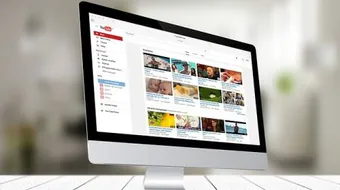
0.0 / 5
0 تقييم
